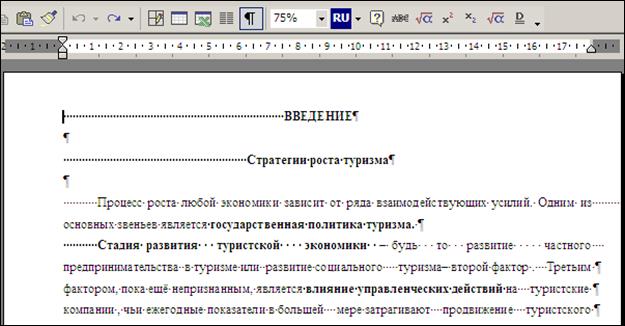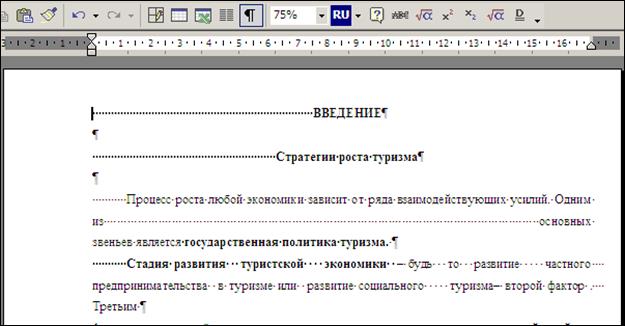Заглавная страница Избранные статьи Случайная статья Познавательные статьи Новые добавления Обратная связь FAQ Написать работу КАТЕГОРИИ: ТОП 10 на сайте Приготовление дезинфицирующих растворов различной концентрацииТехника нижней прямой подачи мяча. Франко-прусская война (причины и последствия) Организация работы процедурного кабинета Смысловое и механическое запоминание, их место и роль в усвоении знаний Коммуникативные барьеры и пути их преодоления Обработка изделий медицинского назначения многократного применения Образцы текста публицистического стиля Четыре типа изменения баланса Задачи с ответами для Всероссийской олимпиады по праву 
Мы поможем в написании ваших работ! ЗНАЕТЕ ЛИ ВЫ?
Влияние общества на человека
Приготовление дезинфицирующих растворов различной концентрации Практические работы по географии для 6 класса Организация работы процедурного кабинета Изменения в неживой природе осенью Уборка процедурного кабинета Сольфеджио. Все правила по сольфеджио Балочные системы. Определение реакций опор и моментов защемления |
Раздел 8. Работа в текстовом редакторе MS WordСодержание книги
Поиск на нашем сайте
Эта глава пишется с расчетом на то, что читающие, ее уже являются пользователями ПК, и умеют работать в одном из наиболее популярных приложений ОС Windows – текстовом редакторе MS Word. Однако подавляющее большинство осваивало работу в текстовом редакторе самостоятельно, и существует ряд типичных ошибок набора, редактирования и форматирования текстовых документов, которые допускают многие пользователи. В нашем курсе по MS Word мы: 1) рассмотрим типичные ошибки пользователей, и объясним их последствия; 2) научимся форматировать документы оптимальным способом с применением стилей и шаблонов. Важно усвоить, что работа в текстовом редакторе состоит из двух этапов: - набор и редактирование (изменения, касающиеся непосредственно текста: вставка, замена, удаление, перемещение символов, слов, абзацев…); - форматирование (придание документу вида: параметры шрифта, абзаца, страницы…). Эти этапы четко разделяются между собой. Однажды набранный текст может быть неоднократно в дальнейшем переформатирован. Насколько легко, при необходимости, можно будет изменить вид текста, зависит от того, насколько безошибочно он был набран. При работе с данными существует общее правило: хранение данных первично, отображение (внешний вид) – вторично. Отображение может быть легко изменено, в случае, когда данные правильно сохранены. И еще одно правило: форматирование никогда не следует делать с помощью символов, вводимых с клавиатуры. Т.е. выравнивание по центру или отступ красной строки не следует делать посредством клавиши “пробел”, отступы по высоте вокруг заголовков или начало следующей главы с новой страницы не следует делать посредством клавиши “Enter”, и. т.п. Все форматирование в документе должно осуществляться с помощью меню, предусмотренного для этой цели в редакторе MS Word.
Чтобы оценить, насколько правильно набран документ, нужно посмотреть на него в режиме отображения “ непечатаемых знаков ”, или, другими словами спецсимволов. В этом режиме отображаются все символы, вводимые с клавиатуры. Например, пробел отображается центрированной по вертикали точкой, а нажатие клавиши <Enter> символом
Режим отображения непечатаемых знаков устанавливается на стандартной панели инструментов MS Word. Работа над документом в режиме, когда непечатаемые знаки не отображаются – это, во многом, работа “вслепую”. Непечатаемые знаки (спецсимволы) удаляются так же, как и все другие символы текста. Ниже в таблице приводятся некоторые спецсимволы: Таблица 16.
Правильно набранный документ, в режиме включенных спецсимволов должен выглядеть примерно следующим образом:
Рис. 47. Правильно набранный документ.
На рисунках 48 и 49 приводится пример того же документа, но набранного неверно. В этом случае выравнивание и отступ красной строки выполнялись пробелами, <Enter> нажималась иногда не только в конце абзаца, но и в конце каждой строки, вертикальные отступы от заголовков делались с помощью пустого абзаца и т.п. Простейшее переформатирование документа, показанного на рисунке 48 (в данном случае была увеличена ширина полей), приводит к нежелательному результату (см. рисунок 49). Если при этом Вы не привыкли использовать режим включенных спецсимволов, Вы не сможете понять, в чем же причина несоответствия результата переформатирования вашим ожиданиям.
Рис. 48. Неправильно набранный документ.
Рис. 49. Результат переформатирования неправильно набранного документа.
|
||||||||||||||||||||||||||||
|
Последнее изменение этой страницы: 2016-12-11; просмотров: 271; Нарушение авторского права страницы; Мы поможем в написании вашей работы! infopedia.su Все материалы представленные на сайте исключительно с целью ознакомления читателями и не преследуют коммерческих целей или нарушение авторских прав. Обратная связь - 3.137.149.111 (0.008 с.) |


 .
.